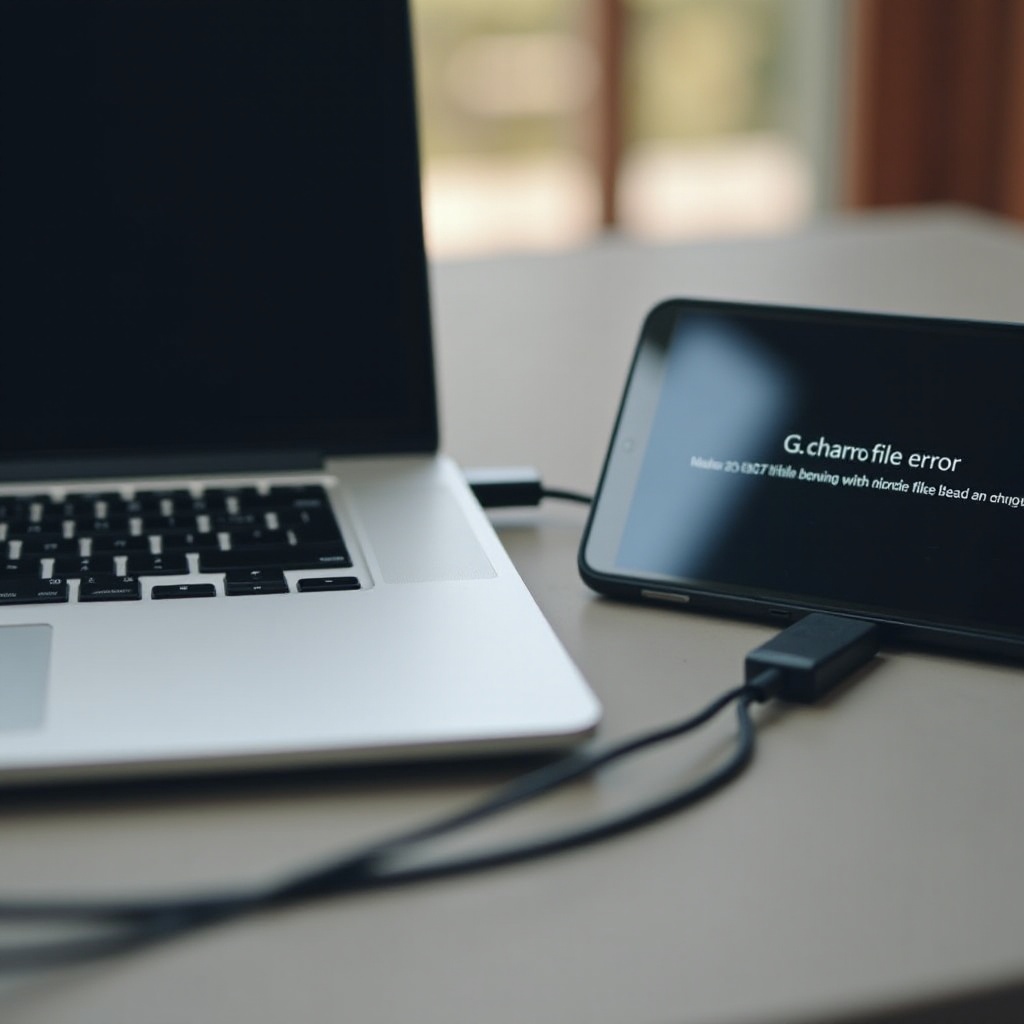Въведение
Скритите файлове са важен компонент от вашата Windows 11 система. Те са скрити, за да се предотвратят случайни промени, които биха могли да повлияят на стабилността на системата. Въпреки че тези файлове са скрити по подразбиране, достъпът до тях е от съществено значение за задачи като софтуерни актуализации, отстраняване на неизправности и персонализиране на системата. Разбирането как да видите тези скрити файлове правилно и безопасно е ключово за поддържане на здрава система. Това ръководство предлага информация както за прости, така и за напреднали техники за достъп до скрити файлове, като ви помага ефективно да управлявате системата си. Независимо дали сте технически експерт или начинаещ в Windows 11, това обширно ръководство ще ви помогне да изследвате скритите аспекти на вашата операционна система ефективно.

Разбиране на скритите файлове във Windows 11
Windows 11, както и предходните версии, държи определени файлове скрити, за да ги предпази от модификации, които биха могли да навредят на вашата система. Тези файлове често включват необходими конфигурационни файлове и системни данни. Те осигуряват гладкото функциониране на вашия компютър и защитават ключови файлове от случайно изтриване или промяна. Когато бъдат достъпени правилно, тези скрити файлове могат да помогнат за поддържане на ефективността и производителността на системата. Следващите секции ще ви насочат как да отключите тези файлове безопасно и ефективно.
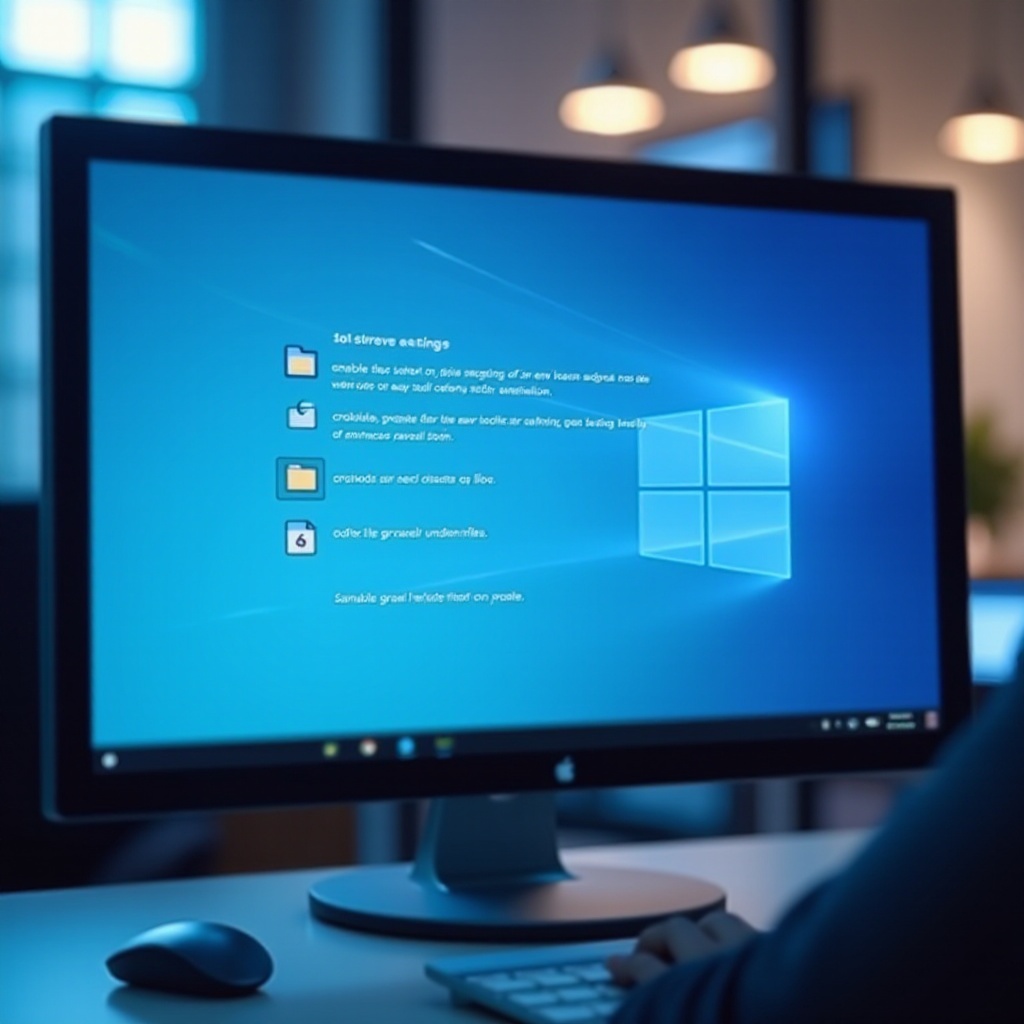
Защо да се достъпват скрити файлове?
Има няколко сценария, в които достъпът до скритите файлове във Windows 11 става необходим. Най-вече, тези файлове може да съдържат критични конфигурации и системна информация, необходими за отстраняване на проблеми или поддръжка на системата. За технически грамотните потребители, достъпът до скрити файлове позволява персонализиране на системата, предлагайки по-голям контрол върху изчислителните функции. Освен това, определени приложения съхраняват съществени данни в скрити файлове, които трябва да се достъпят за настройки или възстановяване на данни. Осведомеността кога и защо да се достъпват скрити файлове осигурява по-добро вземане на решения за оптимална работа на компютъра.
Стъпка по стъпка ръководство за виждане на скрити файлове, използвайки File Explorer
Достъпът до скритите файлове чрез File Explorer е един от най-удобните за потребителя методи, предоставящ визуален път през файловата система. Следвайте тези стъпки:
-
Отворете File Explorer: Кликнете върху иконата на File Explorer на лентата на задачите или натиснете
Win + E. -
Навигирайте до таба ‘View’: Потърсете таба ‘View’ в горното меню.
-
Намерете опцията за скрити елементи: Под таба ‘View’, изберете ‘Show / Hide’.
-
Проверете Скритите елементи: Отметнете полето, обозначено като ‘Hidden items’, за да видите всички скрити файлове и папки.
-
Изследвайте вашите файлове: Сега когато скритите файлове са видими, прегледайте вашите файлови директории, за да намерите файловете, от които се нуждаете.
Извършването на тези стъпки гарантира, че можете лесно да намерите и видите скритите файлове, което е перфектно за бързи задачи, изискващи директен визуален достъп.
Напреднали методи за виждане на скрити файлове
Ако се нуждаете от по-голям контрол или трябва да извършите напреднала поддръжка на системата, инструменти като Command Prompt и PowerShell предоставят по-дълбок достъп.
Използване на Command Prompt
Command Prompt предлага мощен начин за достъп до скрити файлове с конкретни команди:
-
Отворете Command Prompt: Натиснете
Win + R, въведетеcmd, и натиснете Enter. -
Навигирайте до директорията: Използвайте
cd <directory path>, за да стигнете до папката, съдържаща скритите файлове. -
Избройте скритите файлове: Въведете
dir /a, за да избройте всички файлове, включително скритите.
Тези команди ще позволят на Command Prompt да разкрие всички файлове, като маркират скритите подходящо.
Използване на PowerShell
PowerShell предлага скриптиране като алтернатива на Command Prompt:
-
Отворете PowerShell: Намерете PowerShell в менюто Start и го стартирайте.
-
Отидете до желаното местоположение: Използвайте
Set-Location <directory path>, за да навигирате до целевата си директория. -
Разкрийте скритото съдържание: Изпълнете
Get-ChildItem -Force, за да изберете всички елементи, скрити и нескрити.
Командите на PowerShell са ценни за потребители, ангажирани в обширно управление на системата, използвайки мощта на скриптирането.
Съхранение по време на достъп до скрити файлове
Докато достъпвате скритите файлове, вземете предпазни мерки, за да избегнете повреда на системата си. Винаги проверявайте кои файлове редактирате, за да избегнете случайно изтриване или промени. Бъдете внимателни при редактирането на конфигурационни файлове; грешките могат да повлияят на функционалността на системата. Препоръчително е редовно да правите резервни копия на системата си, за да се възстановите от нежелани усложнения. Софтуерът за сигурност може да предложи допълнителна защита чрез идентификация на критични файлове. Този комбиниран подход гарантира безопасно изследване на скритите файлове, без да се компрометира целостта на системата.
Отстраняване на често срещани проблеми
Не е необичайно да срещнете проблеми, докато достъпвате скритите файлове. Например, скритите елементи може да не се появяват дори след като сте включили опцията във File Explorer. Уверете се, че настройките на папката са правилни и че системата ви е актуализирана, тъй като старите версии могат да ограничат достъпа. Ако методите с команден ред като Command Prompt или PowerShell не реагират, рестарт на системата може да реши малки грешки, които възпрепятстват процесите.

Заключение
Достъпът до скритите файлове на Windows 11 предоставя врата към по-дълбоки системни функционалности, съществени за поддръжка, персонализиране и отстраняване на проблеми. Методите варират от простотата на File Explorer до напредналите команди на Command Prompt и PowerShell. Докато изследвате, поддържането на безопасност е от първостепенно значение, което включва стъпки като редовни резервни копия. Тези знания дават възможност на потребителите да използват скритите файлове като ценен ресурс за управление на системата, подобрявайки техния опит с Windows 11.
Често задавани въпроси
Какво представляват скритите файлове и защо са скрити?
Скритите файлове са важни системни или конфигурационни файлове, които са скрити, за да се избегнат случайни промени, които осигуряват стабилната работа на вашето устройство.
Мога ли да премахна скритите файлове завинаги в Windows 11?
Въпреки че преглеждането на скрити файлове е възможно, постоянното премахване на скритостта им не се препоръчва поради потенциални рискове за сигурността. По-безопасно е да ги достъпвате временно.
Безопасно ли е да изтривам скрити файлове в Windows 11?
Изтриването на скрити файлове обикновено не е безопасно, освен ако не сте сигурни за тяхната роля, тъй като те може да са от решаващо значение за стабилността на системата. Винаги имайте резервни копия, преди да правите промени.